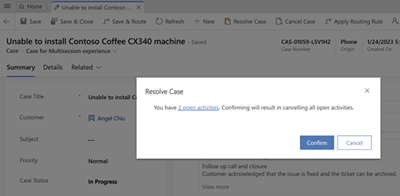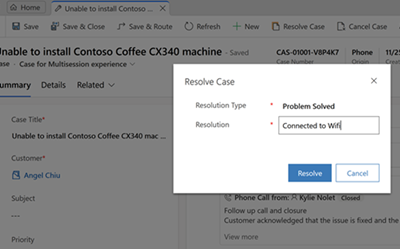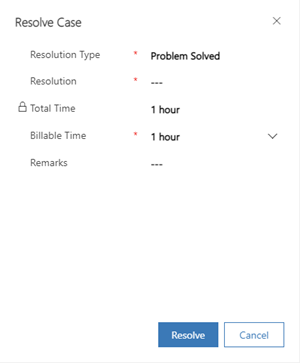Aanvragen afsluiten, annuleren en opnieuw toewijzen
Customer Service biedt u de mogelijkheid om aanvragen af te sluiten, te annuleren en opnieuw toe te wijzen.
Een aanvraag afsluiten
Open de aanvraag die u wilt afsluiten in de lijst met actieve aanvragen.
Selecteer Aanvraag oplossen op de opdrachtbalk. De status van de aanvraag wordt alleen ingesteld op Opgelost wanneer u Aanvraag oplossen selecteert en de aanvraag wordt opgelost. U kunt de waarde van het veld Aanvraagstatus niet instellen op Opgelost
Als u openstaande activiteiten aan de aanvraag hebt gekoppeld, ziet u een bericht met de volgende acties:
Een koppeling met het aantal open activiteiten. U kunt de koppeling selecteren om de open activiteiten te bekijken die aan de aanvraag zijn gekoppeld op een tabblad dat uw beheerder heeft geconfigureerd. Meer informatie: De omleidingskoppeling inschakelen voor Customer Service-apps
Bevestigen: als u Bevestigen selecteert bij de waarschuwing, annuleert het systeem automatisch de open activiteiten wanneer de aanvraag is opgelost.
- Afhankelijk van de instellingen die voor u zijn ingeschakeld, ziet u het dialoogvenster voor minimale afsluiting van aanvragen of oude dialoogvenster voor het afsluiten van aanvragen, die de volgende betekenis hebben:
- Standaarddialoogvenster voor afsluiting van een aanvraag
- Oude dialoogvenster voor het afsluiten van aanvragen
Standaard ziet u de velden Type afsluiting en Afsluiting alleen in het dialoogvenster Aanvraag afsluiten.
- Selecteer Afsluiten.
Notitie
- We raden u aan een aanvraag op te lossen of te sluiten voordat u deze verwijdert.
- Hoewel u geen enkel kenmerk van de aanvraag kunt bewerken of bijwerken via de gebruikersinterface nadat deze is opgelost, kunt u een API of een Power Automate-stroom configureren die moet worden uitgevoerd als de instelling in de serviceconfiguratie is ingeschakeld. Meer informatie: Updates toestaan voor opgeloste en geannuleerde aanvragen
- De actie "aanvragen afsluiten" is niet beschikbaar in de bedrijfsprocesstroom in Klantenservicehub. Als tijdelijke oplossing kunt u de bedrijfsprocesstroom aanpassen om de actie toe te voegen. Zie Een actie toevoegen aan een bedrijfsprocesstroom voor informatie over het aanpassen van de bedrijfsprocesstroom.
Een aanvraag afsluiten met een bovenliggende en knooppuntrelatie
Belangrijk
Soms wordt het afsluiten van een aanvraagactie geblokkeerd op basis van de huidige aanvraagstatus. Dat komt doordat de beheerder dingen zo kan hebben ingesteld dat u maar een kleinere set van statussen ziet om uit te kiezen, op basis van de huidige status van een aanvraag. Voor meer informatie over de lijst met beschikbare aanvraagstatussen neemt u contact op met uw beheerder.
Afhankelijk van uw instellingen, kan een aanvraag aan een bovenliggende en knooppuntrelatie in een van de volgende manieren worden gesloten:
U kunt een bovenliggende aanvraag pas afsluiten als alle onderliggende aanvragen zijn afgesloten.
Als u de bovenliggende aanvraag afsluit, sluit deze alle gekoppelde actieve onderliggende aanvragen.
Een bovenliggende en knooppuntaanvraag kunnen afzonderlijk van elkaar worden gesloten. Dit is de standaardinstelling.
Voordat u een bovenliggende aanvraag met actieve onderliggende aanvragen afsluit, moeten alle activiteiten voor de aanvraag worden gesloten. Anders krijgt u een bericht met de volgende acties:
- Een koppeling met het aantal open activiteiten. U kunt de koppeling selecteren om de open activiteiten te bekijken die aan de aanvraag zijn gekoppeld op een tabblad dat uw beheerder heeft geconfigureerd. Meer informatie: De omleidingskoppeling inschakelen voor Customer Service-apps
- Bevestigen: als u Bevestigen selecteert bij de waarschuwing, annuleert het systeem automatisch de open activiteiten wanneer de aanvraag is afgesloten. Bovendien kunnen de prestaties langzamer worden wanneer u een bovenliggende aanvraag sluit die veel actieve onderliggende aanvragen heeft.
Een aanvraag annuleren
Een aanvraag kan pas worden geannuleerd nadat alle activiteiten van de aanvraag zijn gesloten.
Open in de lijst met actieve aanvragen de aanvraag die u wilt annuleren en selecteer vervolgens Aanvraag annuleren op de opdrachtbalk.
In het dialoogvenster Annulering bevestigen, selecteer de status:
Geannuleerd: Dit betekent dat de aanvraag is geannuleerd en niet meer aan u wordt toegewezen.
Samengevoegd: dit betekent dat de aanvraag met een andere aanvraag wordt samengevoegd. Wanneer de aanvraag is samengevoegd, worden de aanvraagactiviteiten verplaatst naar de aanvraag waarmee deze is samengevoegd.
Selecteer Bevestigen.
Notitie
Als u een aangepaste code of een aangepaste werkstroon gebruikt om een afgesloten of geannuleerde aanvraag te markeren, moet u ervoor zorgen dat u de juiste validatie instelt om te controleren of de aanvraag al is afgesloten of geannuleerd. Als een aangepaste werkstroom een aanvraag probeert af te sluiten of te annuleren die al is afgesloten of geannuleerd, ziet u fouten tijdens het uitvoeren van de aangepaste werkstroom.
Een aanvraag opnieuw toewijzen
Als u niet voldoende informatie hebt om een aanvraag te sluiten, of als u denkt dat een ander lid van uw team meer over het onderwerp weet, kunt u de aanvraag aan een andere gebruiker of team toewijzen.
Selecteer in de lijst met aanvragen de aanvraag die u opnieuw wilt toewijzen en selecteer Toewijzen op de opdrachtbalk.
Selecteer in het dialoogvenster Aan team of gebruiker toewijzen, in het veld Toewijzen aanGebruiker of team en selecteer vervolgens in het veld Gebruiker of team aan wie u de aanvraag wilt toewijzen.
Selecteer Toewijzen.
Geschiedenis van aanvraagafsluiting
Het subraster voor aanvraagafsluiting bevindt zich aan de rechterkant van het formulier. Hier vindt u de geschiedenis van aanvraagafsluitingen. Als een aanvraag opnieuw moet worden geopend, kunnen agents de aanvraaggeschiedenis hier bekijken.
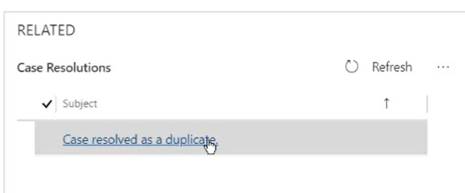
Zie ook
Feedback
Binnenkort: Gedurende 2024 worden GitHub Issues uitgefaseerd als het feedbackmechanisme voor inhoud. Dit wordt vervangen door een nieuw feedbacksysteem. Ga voor meer informatie naar: https://aka.ms/ContentUserFeedback.
Feedback verzenden en bekijken voor